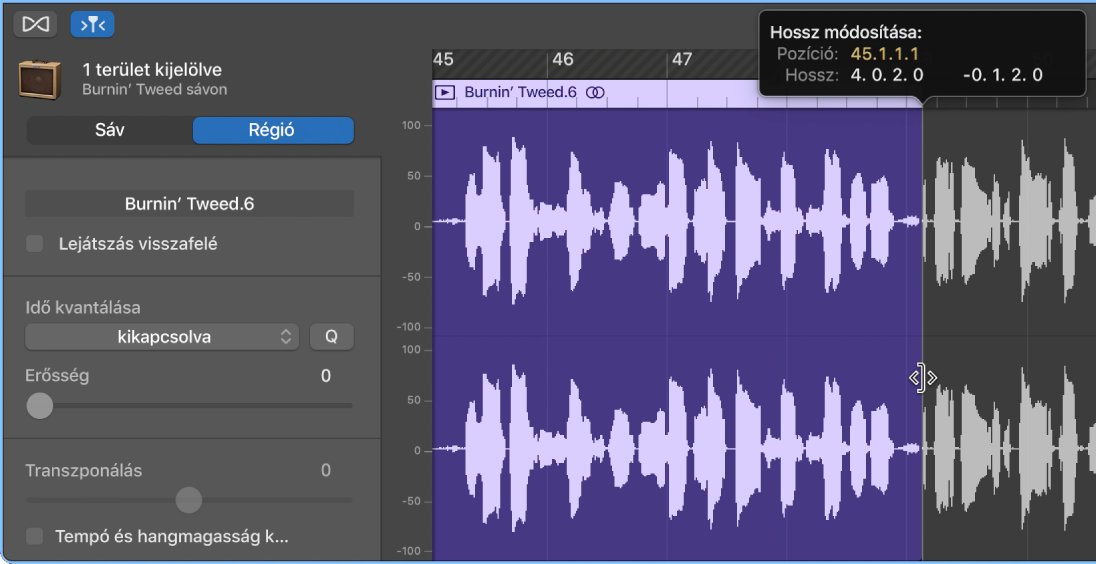A GarageBand felhasználói útmutatója
- Üdvözöljük
-
- Tudnivalók a GarageBand alkalmazásról
- Szerkesztések visszavonása és ismétlése a GarageBand alkalmazásban
- További hangok és loopok letöltése
- Segítség kérése
-
- Bevezető a szerkesztő használatába
-
- Bevezető a Hangszerkesztő használatába
- Hangterületek szerkesztése a Hangszerkesztőben
- Hangterületek időzítésének kvantálása
- Hangterületek transzponálása
- Hangterületek hangszínének korrekciója
- A hangjegyek és az ütemek időzítésének szerkesztése
- Hangterületetek lejátszása visszafelé
- Rugalmas jelölők beállítása és áthelyezése
-
- Bevezető a Zongoratekercs-szerkesztő használatába
- Hangjegyek hozzáadása a Zongoratekercs-szerkesztőben
- Hangjegyek szerkesztése a Zongoratekercs-szerkesztőben
- A hangjegyek időzítésének kvantálása a Zongoratekercs-szerkesztőben
- Területek transzponálása a Zongoratekercs-szerkesztőben
- MIDI-területek átnevezése a Zongoratekercs-szerkesztőben
- Automatizálás használata a Zongoratekercs-szerkesztőben
-
- A Smart Controlok áttekintése
- A Smart Controlok típusai
- Az átalakítótábla használata
- Az Arpeggio-szerkesztő használata
- Effektuspluginek hozzáadása és szerkesztése
- Effektusok használata a mestersávon
- Audio Unit-pluginok használata
- A hangszínszabályozó effektus használata
-
- Az erősítők és pedálok áttekintése
-
- A Bass Amp Designer áttekintése
- Basszusgitárerősítő-modell kiválasztása
- Egyéni basszusgitárerősítő-modell létrehozása
- A basszusgitárerősítő-vezérlők használata
- A basszusgitárerősítő-effektusok használata
- Basszusgitárhoz elérhető erősítőmikrofon kiválasztása és elhelyezése
- A DI-box használata
- A Bass Amp Designer-jelsor módosítása
- Egy szerkesztett Smart Control összehasonlítása a mentett beállításaival
-
- Lecke lejátszása
- A bemeneti forrás kiválasztása a gitárhoz
- A lecke ablakának testreszabása
- Visszajelzés kérése a lecke elsajátításáról
- Fejlődés időbeli nyomon követése
- Lecke lassítása
- Lecke összetételének módosítása
- Teljes oldalas zenei jelölés megtekintése
- Szójegyzék témaköreinek megtekintése
- Gitárakkordok gyakorlása
- Gitár hangolása egy leckében
- Leckék megnyitása a GarageBand ablakában
- További hangszertanulási leckék beszerzése
- Ha a lecke letöltése nem fejeződik be
-
- Bevezető a megosztás használatába
- Dal megosztása a Zene alkalmazásban
- Az iCloud használata a projektekkel
- Az AirDrop használata dalok megosztásához
- A Mail Drop használata dalok megosztásához
- Dalok megosztása a SoundCloud szolgáltatásban
- Projekt megosztása az iOS appjában az iCloud használatával
- Dalok exportálása lemezre
- Dal írása CD-re
- A Touch Bar billentyűparancsai
- Szójegyzék

Hangterületek szerkesztése a Mac GarageBand appjában lévő Hangszerkesztőben
Egy hangterületet vagy területszegmenst kivághat vagy másolhat a Hangszerkesztőben, majd beillesztheti a másolatot egy másik időpozíciónál.
Hangterület kivágása
A Mac GarageBand appjában jelölje ki a területet, majd válassza a Szerkesztés > Kivágás menüpontot (vagy nyomja meg a Törlés billentyűt).
Hangterület másolása
A Mac GarageBand appjában tegye az alábbiak egyikét:
Tartsa lenyomva az Alt billentyűt, és húzza el a területet.
Ha az Alt billentyű lenyomva tartása közben olyan pozícióba húz át egy hangterületet, ahol átfedésbe kerül egy másik területtel, a terület átfedésben lévő része le lesz vágva.
Jelölje ki a területet, majd válassza a Szerkesztés > Másolás lehetőséget.
Hangterület beillesztése
A Mac GarageBand appjában vigye a lejátszófejet arra a pontra, ahová be szeretné illeszteni a területet, majd válassza a Szerkesztés > Beillesztés menüpontot.
Hangterület áthelyezése
A Mac GarageBand appjában húzza el a területet vízszintesen.
Ha egy olyan pozícióba húz át egy hangterületet, ahol átfedésbe kerül egy másik területtel, a terület átfedésben lévő része le lesz vágva.
Egy hangterület egy részének felosztása
A Mac GarageBand appjában vigye a mutatót a terület alsó része fölé.
Az egérmutató Kijelölés mutatóvá vált.
Húzza a Kijelölés mutatót a terület felosztani kívánt részére.
A Kijelölés egérmutató által kiemelt terület fel lesz osztva. A törléséhez nyomja meg a Delete billentyűt, vagy mozgassa az egérmutatót a terület felső felére, majd húzza a felosztott részt másik helyre.
Hangterület levágása
A Mac GarageBand appjában vigye a mutatót a terület bal alsó vagy jobb alsó széle fölé.
Az egérmutató Vágás mutatóvá válik.
Húzza a mutatót arra a részre, amelyet le szeretne vágni. Húzás közben a súgócímke megjeleníti a régió hosszát és a levágott mennyiséget.